Administrar elementos que ha compartido
Aprenda a administrar eficazmente quién puede acceder a los elementos que ha compartido.
Después de compartir un elemento con otros, puedes cambiar la forma de compartir agregando elementos, eliminando elementos o cambiando los destinatarios.
Después de cambiar los elementos compartidos, los cambios se envían automáticamente a todos los destinatarios.
Cómo actualizar elementos compartidos
- Recursos compartidos de carpetas : Puede actualizar el contenido de una carpeta compartida añadiendo o eliminando elementos. Para cambiar los destinatarios o los permisos de una carpeta compartida, utilice el Centro de recursos compartidos.
- Compartir artículos individuales : todos los cambios en los compartir artículos individuales se realizan en el Centro de compartir.
Para cambiar un recurso compartido existente desde cualquier dispositivo, primero vaya al Centro de recursos compartidos. Siga los pasos que se indican a continuación para su dispositivo.
Tenga en cuenta lo siguiente al administrar elementos compartidos:
- Elemento o recurso compartido: un recurso compartido puede contener elementos o una carpeta, pero no ambos simultáneamente.
- Cómo revocar el acceso a un elemento compartido: el originador del recurso compartido puede revocar el acceso a los elementos compartidos en cualquier momento.
- Rechazar un elemento compartido: el destinatario puede rechazar cualquier elemento compartido en cualquier momento.
Editar un recurso compartido
PC y Mac
- Desde el menú de la izquierda, haga clic en Centro para compartir.
- Encuentra el recurso compartido que deseas editar.
- Desde el icono del menú de 3 puntos, haga clic en Cambiar.
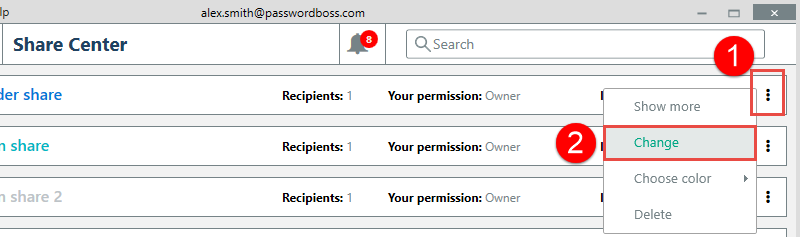
- Cambie el contenido del recurso compartido en la primera pantalla y los destinatarios y permisos en la segunda pantalla.
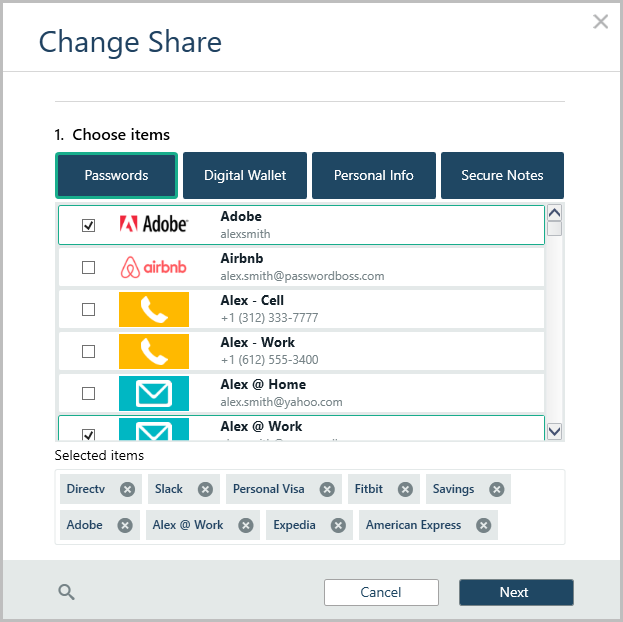
- Cuando haya terminado de realizar cambios, haga clic en el botón Compartir elemento en la segunda pantalla para guardar los cambios.
Aplicación web
- Desde el menú de la izquierda, haga clic en Centro para compartir.
- Encuentra el recurso compartido que deseas editar.
- Desde el icono del menú de 3 puntos, haga clic en Cambiar.
4. Cambie el contenido del recurso compartido en la primera pantalla y haga clic en Siguiente.
5. Cambie los destinatarios y permisos en la segunda pantalla.
6. Cuando haya terminado de realizar cambios, haga clic en el botón Guardar compartir en la segunda pantalla para guardar los cambios.
iOS
- Desde el menú inferior, toque Más

- Toque Centro para compartir.
- Toque el recurso compartido que desea editar.
- Utilice las pestañas Información, Elementos y Destinatarios para cambiar el recurso compartido.
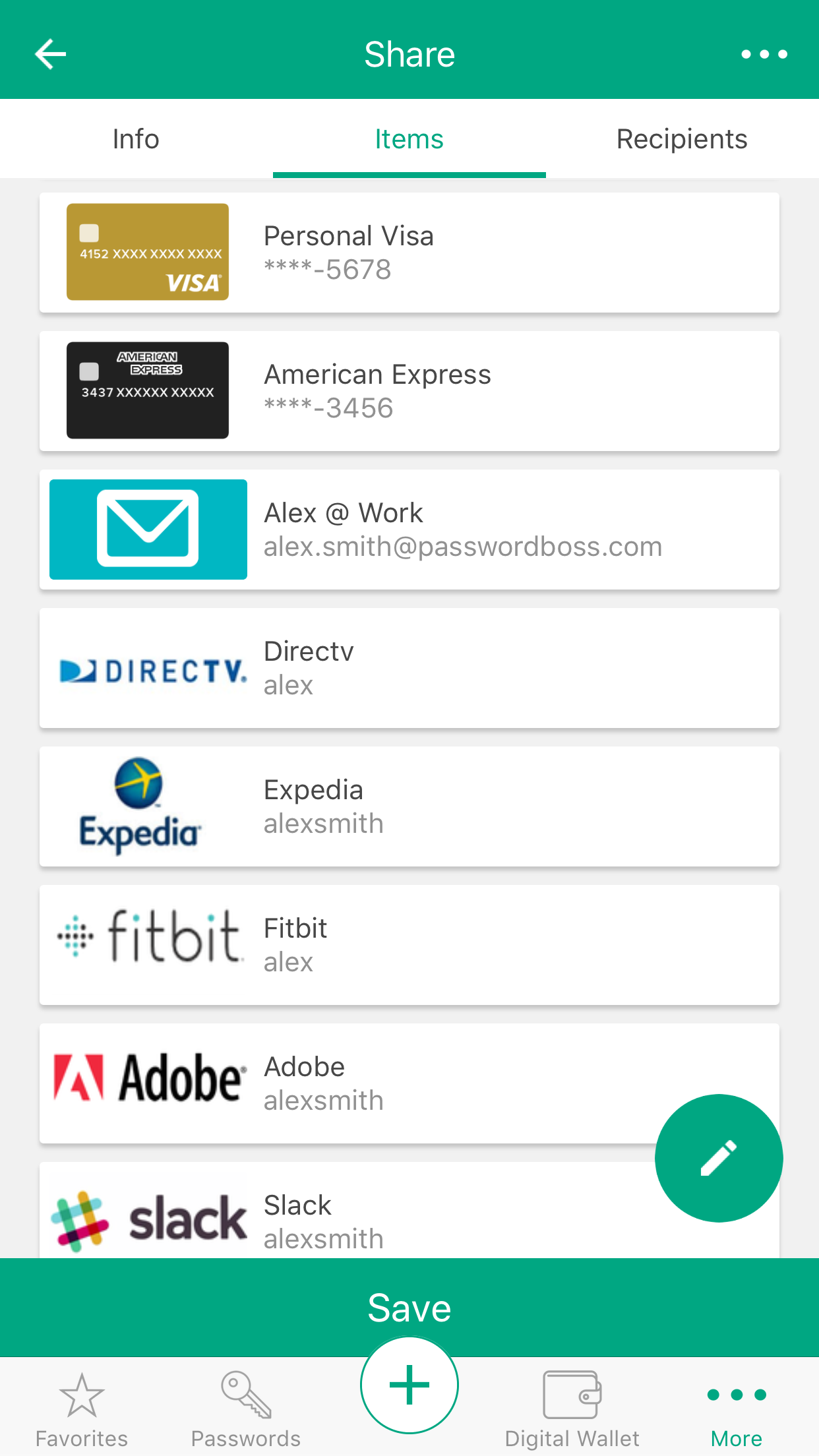
- Haga clic en Guardar cuando haya terminado.
Androide
- Desde la parte superior izquierda, toca el ícono de menú

- Centro para compartir de Tap
- Toque el recurso compartido que desea editar.
- Utilice las pestañas Información, Elementos y Destinatarios para cambiar el recurso compartido.
- Haga clic en Guardar cuando haya terminado.
¿Cuándo se envían los cambios a los destinatarios?
Los cambios en los elementos compartidos se envían a los destinatarios de una de dos maneras:
- Los cambios realizados al editar elementos individuales , como actualizar una contraseña, se envían a los destinatarios la próxima vez que el dispositivo realice una copia de seguridad. El intervalo predeterminado para las copias de seguridad es de 5 minutos. Los destinatarios recibirán los cambios la primera vez que su dispositivo realice una copia de seguridad, DESPUÉS de que se realice la suya.
- Los cambios realizados a través del Centro para compartir se envían al guardarlos allí. Los destinatarios recibirán los cambios la primera vez que se haga una copia de seguridad en su dispositivo, DESPUÉS de guardarlos.
Cómo enviar cambios inmediatamente
Haga clic en el botón Hacer copia de seguridad ahora para enviar los cambios a los destinatarios inmediatamente.
PC y Mac
- Desde el menú de la izquierda, haga clic en Configuración.
- Haga clic en el botón Realizar copia de seguridad ahora .
iOS
- Desde el menú inferior, toque Más

- Toca Copia de seguridad ahora
Androide
- Desde la parte superior izquierda, toca el ícono de menú

- Toca Copia de seguridad ahora